今回 IFTTT の iPhone アプリがリリースされたので、これを機に改めてレシピの作り直しをして活用していこうと思い、ざっと IFTTT の iPhone アプリの機能を見てみました。
 IFTTT 1.0 (無料)
IFTTT 1.0 (無料)カテゴリ: 仕事効率化, ユーティリティ
販売元: IFTTT – IFTTT Inc(サイズ: 12.0 MB)

レシピが作れるので思いついたら直ぐに試せる
Webサービス同様にレシピを iPhone で作ることができます。これはとてもイイ。通勤中などにふと思いついたレシピを作ることができます。
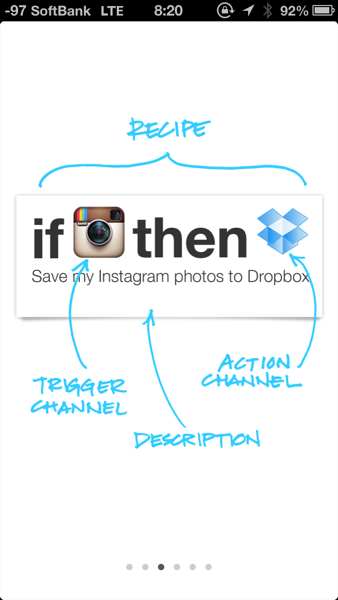
レシピのメニューを見ると既存のレシピを見ることができます。
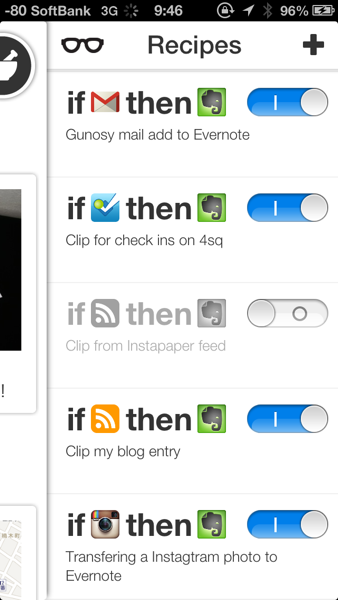
プラスボタンを押せばレシピを作ることができます。
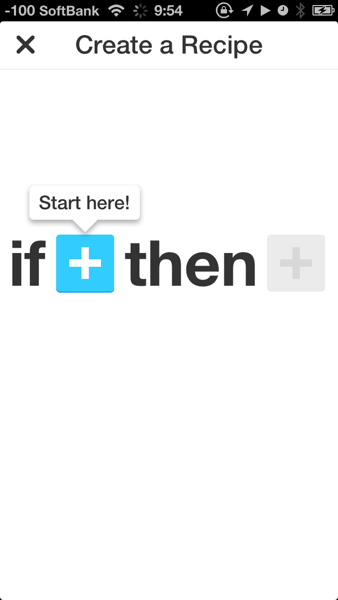
作り方は Web 版と同じ。Trigger を選んで
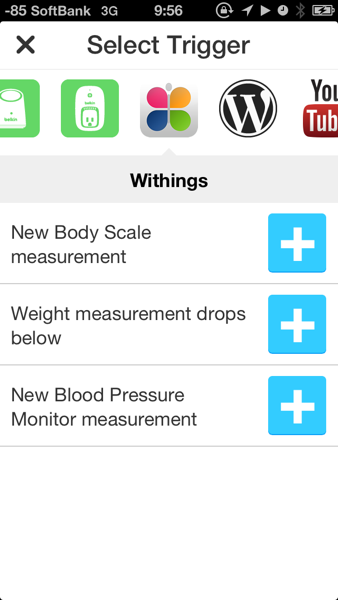
アクションを設定するだけ
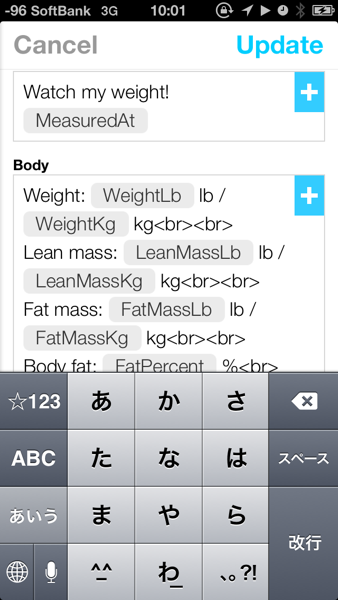
もしかしたら Web よりも簡単かもと思うくらい軽快に動きます。
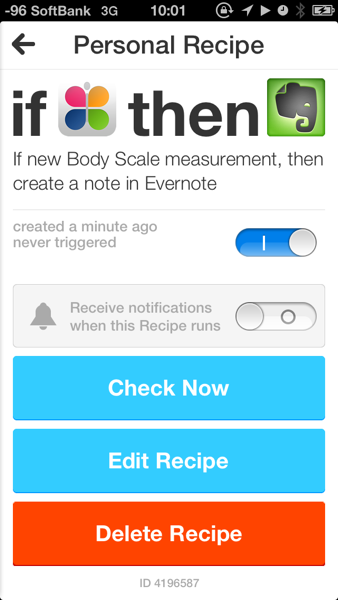
iPhone を Trigger にできるのはで可能性が拡大
新たな可能性を広げそうな Trigger が 3 種類リリースされました。iPhone のアドレスブックと写真とリマインダを Trigger とすることができます。
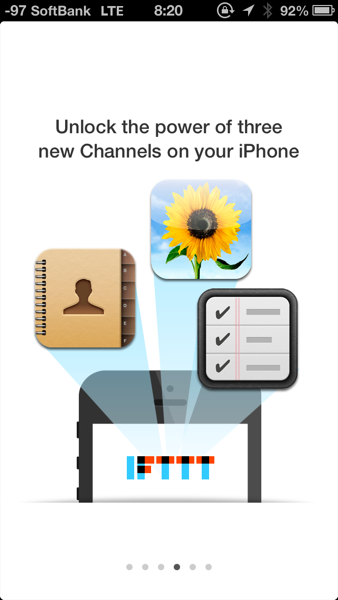
これにより iPhone で写真を撮った時の Action などを設定できます。カメラはフロントカメラとリアカメラを使い分けられたりしますし、スクリーンショットと Trigger にする事もできます。
タスクの完了を Trigger にもできるので終わったタスクを Evernote に送るなどというログの取り方にも使えそうです。
過去の Trigger をキレイなビューアで見れる
Trigger のログを見れるのですが、これは Trigger を見るというより、一つのログとして見た方がいいくらいの打つ栗差です。このログ自体も Trigger にして Evernote に保存しておきたい。
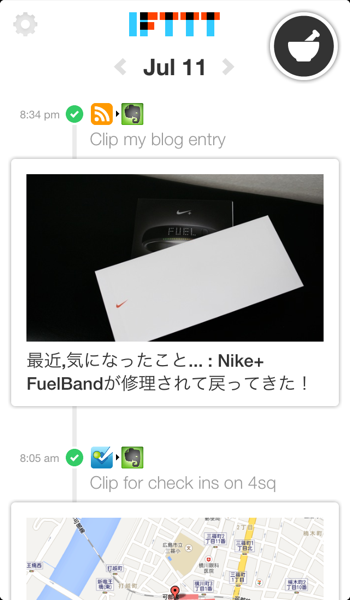
何といっても Trigger の通知が便利
個人的に気に行ったのが、Trigger が起動された時の通知です。
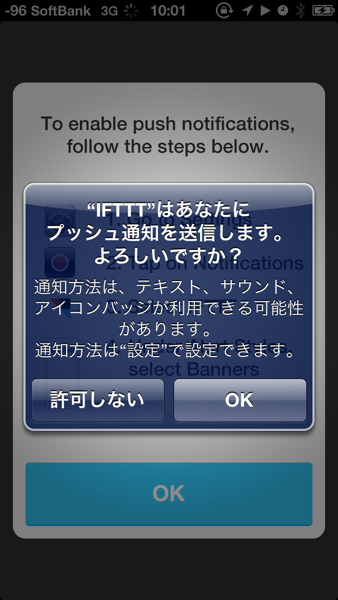
今までは IFTTT が動いているのか正直良くわからなかったのですが、今回から PUSH 通知されるように設定できるようになったので、Trigger が起動されるとそれを知ることができます。
例えば Instagram の写真を Evernote にクリップしたこともこうやって通知してくれます。これは便利です。
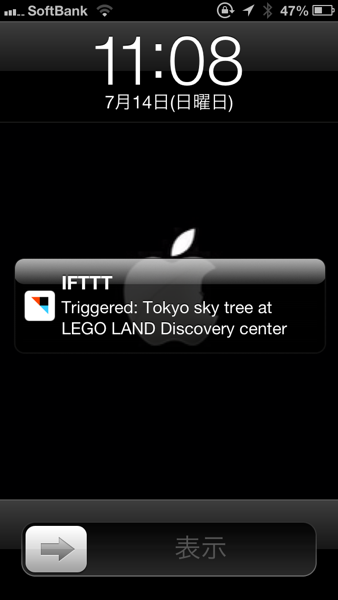
IFTTT の iPhone アプリと聞いた時に全くピンとこなかったのですが、目から鱗の落ちるようなサービスイメージ。これは勉強になりました。
<追記>
通知の設定方法が分かりにくいという声があったので、補足エントリをしました。よろしければこちらもどうぞ
IFTTT アプリの通知設定が見つけづらいようなので
</追記>
皆さんも是非お試しください。
 IFTTT 1.0 (無料)
IFTTT 1.0 (無料)カテゴリ: 仕事効率化, ユーティリティ
販売元: IFTTT – IFTTT Inc(サイズ: 12.0 MB)

最後まで読んでいただきありがとうございます。
 左のアイコンをクリックして、このブログを Feedly に登録していただけると嬉しいです
左のアイコンをクリックして、このブログを Feedly に登録していただけると嬉しいですFacebook ページでも情報を発信していますのでよろしかったら「いいね!」をお願いします
RSSリーダへの登録は こちら からどうぞ。

コメントを残す